Situatie
Cum activez sugestii de cuvinte si corectarea greselilor in Windows 10 la tastarea de pe tastatura
Functii predictive introducerii textului cand se solicita cuvantul tastat si pentru unele fraze. Cu toate acestea, functia este prezenta si in Windows 10, desi in mod implicit este activata doar pentru tastatura ecranului tactil.
Activarea sugestiilor de text la tastarea de pe tastatura hardware
Pentru a activa functia text predictiv la utilizarea tastaturii hardware Windows 10, urmeaza pasii:
- Acceseaza Start – Setari sau apasa combinatia tastelor Win+I.
- Acceseaza rubrica «Dispozitive» – «Tastare».
- In rubrica «Tastatura hardware» activeaza optiunea «Afisati sugestii text in timp ce tastez», «Corectati automat cuvintele ortografiate incorect pe care le tastez».
- De asemenea, poti activa «Sugestii de text multilingv», doar ca nu mi-am dat seama cum exact functioneaza aceasta optiune, desi am incercat sa introduc propozitii constand din cuvinte in mai multe limbi simultan.
La introducerea oricaror cuvinte vei primi sugestii pentru cuvantul introdus curent, precum si in unele cazuri pentru urmatoarele cuvinte. In acelasi timp, pentru a selecta cuvantul potrivit nu trebuie neaparat sa apelezi la mouse – suficient e sa utilizezi tastele sageata (sus si dreapta) si Enter de pe tastatura.
Daca pentru tine va parea utila aceasta functie, activarea si dezactivarea sugestiilor de cuvinte la tastarea de pe o tastatura obisnuita se realizeaza in parametrul DWORD cu numele EnableHwkbPrediction in rubrica registrului HKEY_CURRENT_USER\Software\Microsoft\Input\Settings (valoarea 0 – sugestiile dezactivate, 1 – activate).


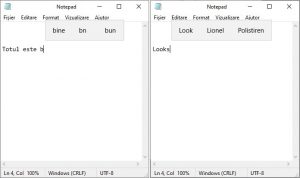
Leave A Comment?